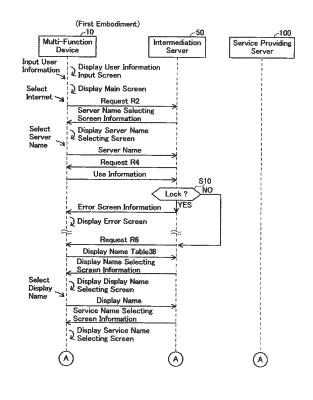このページでは、さまざまなサイトにアクセスしたときに、ブラウザ「Google Chrome」、「Yandex Browser」、「Opera」、「Amigo」などで確認できる「接続が安全ではありません」というエラーの実証済みの解決策をすべて収集しようとします。エラーウィンドウにも説明があります。 「攻撃者は、サイトからデータ(パスワード、メッセージ、銀行カード番号など)を盗もうとする可能性があります。」..。また、エラーコードは「ERR_CERT_AUTHORITY_INVALID」、「ERR_CERT_WEAK_SIGNATURE_ALGORITM」、または「ERR_CERT_COMMON_NAME_INVALID」です。また、「https」プロトコル自体は赤で消されています。

このエラーは、あなたがハッキングされた、または何かが誘拐されたという意味ではないことをすぐに言いたいと思います。また、インターネット接続やルーターとは何の関係もありません。ちなみに、私は最近、同様の問題の解決策について書きました。このサイトは安全な接続を提供できません。
重要! Windows 7をお使いの場合は、まずこの記事の最後にある新しいソリューションをご覧ください。特に、システムのインストール後に問題が発生した場合。
このエラーとは何ですか?なぜ表示されるのですか?いくつかの有用な情報:
- 「接続が安全ではありません」というエラー自体が、Chromiumエンジンで構築されたブラウザに表示されます。そして、これは多数のブラウザです。例:Chrome、Opera、Yandex Browser、Orbitum、Amigo、Sputnikなど。
- このエラーは、安全なhttpsプロトコルを使用するサイトでのみ発生します。より多くのそのようなサイトがあります。これらは、人気のあるソーシャルネットワーク(Odnoklassniki、Vkontakte)、検索エンジン、オンラインバンク、YouTubeなどです。SSLプロトコルを使用してトラフィックを暗号化するために必要な証明書がすべてです。また、証明書の検証に失敗した結果として、安全でない接続エラーが表示されます。原則として、問題はブラウザー、またはコンピューターの一部の設定にあります。しかし、問題はサイト側にもある可能性があります。確かに、これがある種の人気のあるサイトである場合、これは事実上不可能です。
- 最初にブラウザをチェックし(キャッシュをクリアし、拡張機能を無効にする)、次に他のコンピュータ設定をチェックする必要があります。
エラー:Google Chromeの「時計が遅れています(err_cert_date_invalid)」
日付と時刻の設定が正しくないと、コンピューターで「セキュリティで保護されていない」エラーが発生する場合があります。以前はそうだった。しかし、今チェックすると、「時計が遅れています」という別のメッセージが表示されます。

とにかく、日付と時刻の設定を確認してください。設定が失われた場合は、時計を右クリックして[日付と時刻の設定]を選択します。 Windows 10では、次のようになります。

これらのパラメータを自動設定するか、手動で設定してください。
更新:日付と時刻が正しく設定されている場合
コメントの中で、Sergeyは、すべてのブラウザーにWindows7を再インストールした後に表示された「接続が安全ではありません」というエラーを削除するのに役立つソリューションを共有しました。

日付と時刻が正しく設定されていたため、セルゲイは最初に日付を変更し、その後Chromeは「時計が遅れています」というメッセージを表示し始め、正しい日付を設定した後、すべてが機能しました。
エラーの原因を特定し、ブラウザーをクリーンアップします
すべてが日付設定で正常である場合は、「接続が安全ではありません」というメッセージが表示される理由を特定する必要があります。上で書いたように、理由はブラウザ自体とシステム設定の両方、またはアクセスできないサイトの側にある可能性があります。
まず、「問題」サイトが別のブラウザー(できればChromiumエンジン)で開いているかどうかを確認することをお勧めします。おそらく複数のブラウザがインストールされています。
- サイトの場合 開く 別のブラウザ-これは、エラーが発生したブラウザのキャッシュとCookieをコードERR_CERT_AUTHORITY_INVALIDまたはERR_CERT_COMMON_NAME_INVALIDでクリアする必要があることを意味します。また、拡張機能(アドオン)を無効にする必要もあります。それでも問題が解決しない場合は、ブラウザを再インストールしてください。
- サイト 開かない -この記事の最後にあるこの問題の他の解決策を参照してください。
人気のあるブラウザでキャッシュとCookieをクリアする方法を簡単に見てみましょう。インストールされている拡張機能も確認してください。
接続はGoogle Chromeでは安全ではありません
キャッシュとCookieをクリアするには、[メニュー]-[その他のツール]-[閲覧データのクリア]に移動します。画像やファイルは安全に削除できますが、Cookieをクリアした後、一部のサイトで再承認が必要になる場合があります。

また、すべての拡張機能を一時的に無効にします。これを行うには、[メニュー]-[追加ツール]-[拡張機能]に移動し、インストールされているすべての拡張機能の横にあるチェックボックスをオフにします。

次に、それらをオンに戻すことができます。アンチウイルスプログラムの拡張機能には特に注意してください。
Yandexブラウザー
キャッシュとCookieをクリアするには、[メニュー]-[設定]に移動し、[ダウンロード履歴をクリア]ボタンをクリックします。 [Cookie]と[キャッシュファイル]を選択します。この間ずっと。

アドオンは「メニュー」-「設定」、「アドオン」タブにあります。すべてを切断します。
オペラ
Operaブラウザーについては、Operaブラウザーの履歴、キャッシュ、Cookieをクリアする方法という別の指示を作成しました。そこはすべて簡単です。

拡張機能は[メニュー]-[拡張機能]セクションにあります。繰り返しますが、すべてオフにします。特にVPNとアンチウイルス。
これは、Operaブラウザーの「接続が安全ではありません」エラーを修正する方法です。
さらに2つのポイント:
- 別のブラウザを使用している場合、これらの設定を見つけることはまったく難しくありません。また、CCleanerプログラムを使用して、ほぼすべてのブラウザーのさまざまなパラメーターをクリアすることをお勧めします。作業するときは注意してください。不要なものは削除しないでください。
- 履歴をクリアしてアドオンを無効にしてもエラーを取り除くことができず、セキュリティで保護されていない接続に関する警告が表示されて必要なサイトが開かない場合は、ブラウザを再インストールしてみてください。たとえば、Google Chromeにエラーがある場合は、それを削除してから、ダウンロードして再インストールします。
「あなたの接続は安全ではありません」エラーの他の解決策
さらにいくつかの解決策を見てみましょう。
- 問題はサイト側にある可能性があることを忘れないでください。特にそれがあまり人気のないサイトである場合。別のデバイスから、および/または別の接続を介してアクセスを試みることができます。たとえば、スマートフォンからモバイルインターネット経由で。
- コンピューターで試してみてください。インターネット接続のプロパティで、GoogleからDNSを登録してください。 8.8.8.8 / 8.8.4.4..。これを行う方法の詳細については、記事「DNSをGoogleパブリックDNSに置き換える方法」に書いています。レビューがあります 働き方!
- 以前にいくつかのプログラムをインストールしたことがあることを忘れないでください。それらを削除します。たとえば、Gramble、ResearchBarなどのプログラムが原因でエラーが表示される場合があります。
- アンチウイルス(またはその組み込みファイアウォール)を一時的に無効にします。たとえば、AVASTアンチウイルス、ESET Smart Securityは、httpsプロトコルを介して動作するサイトでは許可されない場合があります。彼らはこのトラフィックをフィルタリングしようとしますが、常に成功するとは限りません。
- プロキシ設定を確認してください。検索で、「proxy」と入力し、「Proxy server settings」を開きます(Windows 10の場合)。または、[コントロールパネル]-[ブラウザオプション]-[接続]タブに移動します。次に、[ネットワーク設定]ボタンをクリックして、すべてが下のスクリーンショットのように設定されていることを確認します。
 「自動パラメータ検出」チェックボックスをオフにしてみることもできます。
「自動パラメータ検出」チェックボックスをオフにしてみることもできます。 - コンピュータのウイルスをチェックします。これには、さまざまなユーティリティが最適です。例:AdwCleaner(大いに役立ちます)、Dr.Web CureIt!、AVZ。
- VPNを無効にします。プログラムとして、またはブラウザのアドオンとしてコンピュータにインストールされている場合。
- Windows XPを使用している場合は、SP3をインストールする必要があります。 Windows 10、8、7で「接続が安全ではありません」というエラーが表示された場合は、システムアップデートのインストールを試みることができます(無効になっていて自動的にインストールされない場合)。
- 何も役に立たず、本当にサイトに移動する必要がある場合は、エラーが発生したウィンドウで[追加]をクリックし、[サイトに移動(安全でない)]リンクをクリックします。

なんらかの支払いを行うサイトにアクセスしたり、重要な情報を入力したりすることはお勧めしません。安全ではない可能性があります。
更新:Windows7の「接続が安全ではありません」エラー
ある時点(2020年3月末頃)に、一部のサイト(VKontakte)にアクセスしようとすると、「接続が安全ではありません」というエラーが表示され始めたのはWindows7であるというコメントにメッセージが表示され始めました。この記事にあるすべての標準ソリューションは役に立ちませんでした。
その理由はアップデートにあることがわかりました。より正確には、彼らがいない場合。そして、このエラーは主にWindows 7をインストールしたばかりの人に発生しました。つまり、システムは更新されていません。 7つはすでに時代遅れであることを認めなければなりません。 Windows7に対するMicrosoftのサポートは終了しました。
2つのソリューションが見つかりました:
- WindowsUpdateを介したWindows7の更新。更新をインストールするだけでよいという情報があります(チェックしていません) KB4474419..。システムがアップデートをダウンロードしてインストールすると、ブラウザでのセキュリティで保護されていない接続の問題は解消されます。
- アップデートのインストール KB3004394-v2-x64 64ビットシステムおよび KB3004394-v2-x86 32ビットシステムの場合。 MicrosoftのWebサイトからダウンロードできます。
必要なアップデートをダウンロードする方法:
- 64ビット(x64)システムのリンク:https://www.microsoft.com/ru-RU/download/details.aspx?id = 45633
- 32ビット(x86)システムのリンク:https://www.microsoft.com/ru-ru/download/details.aspx?id = 45588
- システムの言語を選択する必要がある場合は、必要なリンクをたどって[ダウンロード]をクリックしてください。

- ファイル(この名前はWindows6.1-KB3004394-v2-x64.msu)をデスクトップに保存します。
- ファイルを実行し、アップデートをインストールします。
ブラウザの「接続が安全ではありません」というエラーを取り除くことができた場合に、どの方法が役に立ちましたかをコメントに書き込んでください。あなたの質問をし、問題を詳細に説明し、その後すべてが始まった、彼らがそれを解決するために何をしようとしたかなど。私たちは一緒に問題を考えて解決します。ほとんどのサイトがhttpsプロトコルへの切り替えを始めたばかりなので、この記事は多くの人にとって関連性があり有用なものになると思います。

 「自動パラメータ検出」チェックボックスをオフにしてみることもできます。
「自動パラメータ検出」チェックボックスをオフにしてみることもできます。